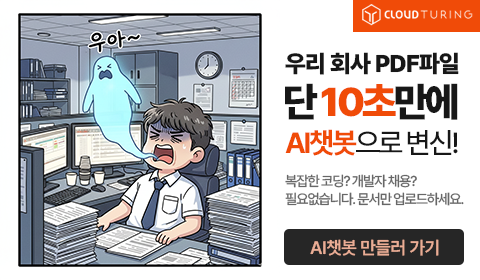프린트 스크린
"오늘의AI위키"의 AI를 통해 더욱 풍부하고 폭넓은 지식 경험을 누리세요.
1. 개요
프린트 스크린은 컴퓨터 화면의 내용을 캡처하는 기능 또는 해당 기능을 수행하는 키를 의미한다. 초기에는 명령 줄 인터페이스 운영 체제에서 화면 내용을 프린터로 전송하는 데 사용되었으나, 그래픽 사용자 인터페이스 환경에서는 화면의 비트맵을 클립보드에 복사하여 스크린샷을 만들 때 사용된다. 운영 체제에 따라 Print Screen 키 외에 다른 키 조합을 사용하며, macOS에서는 Command-Shift 키 조합, iOS에서는 버튼 조합을 통해 스크린샷을 캡처한다.
더 읽어볼만한 페이지
- 컴퓨터 키 - AltGr 키
AltGr 키는 특수 문자 입력에 사용되며, 운영체제와 키보드 레이아웃에 따라 기능이 다르다. - 컴퓨터 키 - 숫자 키패드
숫자 키패드는 0부터 9까지의 숫자와 연산 기호를 배열한 입력 장치로, 1914년 가산기에서 처음 사용되었으며, 계산기 소형화와 컴퓨터 키보드 도입에 기여했고, Num Lock 키를 통해 기능 전환이 가능하며, 데이터 입력 직무에서 중요한 역할을 한다. - 컴퓨터 용어 - 중앙 처리 장치
중앙 처리 장치(CPU)는 컴퓨터 시스템의 핵심 부품으로, 프로그램 명령어를 해석하고 실행하여 데이터를 처리하는 장치이다. - 컴퓨터 용어 - 운영체제 서비스 관리
2. 역사
MS-DOS와 같은 명령줄 기반 운영 체제에서 프린트 스크린 키는 현재 화면 내용을 프린터로 출력하는 기능을 했다. 그러나 그래픽 사용자 인터페이스(GUI) 환경으로 발전하면서, 이 키는 화면 이미지를 클립보드에 저장하는 방식으로 변화했다.[1]
마이크로소프트 윈도우에서는 키를 누르면 전체 화면을 캡처하고,[1] 키와 키를 함께 누르면 현재 선택된 창을 캡처한다.[1] 캡처된 이미지는 그래픽 프로그램 또는 워드 프로세서와 같은 편집 프로그램에 붙여넣기 할 수 있다. 왼쪽 키와 왼쪽 키를 모두 누른 상태에서 키를 누르면 고대비 모드가 켜진다(이 키보드 단축키는 사용자가 끌 수 있다).[2] 윈도우 8부터는 키와 키를 함께 누르면 (선택적으로 키와 함께) 캡처된 이미지가 디스크에 저장된다(기본 사진 위치).[3] 윈도우 10에서는 키를 Snip & Sketch 도구를 열도록 구성할 수 있다.
KDE 및 GNOME에서도 유사한 단축키를 사용할 수 있으며, 스크린샷 도구(각각 Spectacle[4] 또는 GNOME Screenshot)를 연다.[5]
Macintosh는 Print Screen 키를 사용하지 않고 로 시작하는 키 조합을 사용한다. 은 전체 화면을 캡처하고, 는 화면의 일부를 선택할 수 있게 해준다. 키를 추가로 누르면 이미지가 시스템 클립보드에 복사된다.
프린트 스크린은 현재 다수의 키보드에 탑재되어 있으며 "Prt Scr", "Print Scrn", "Prt Scn", "Prt Sc", "Prnt Scrn", "프리스크", "화면 인쇄" 등 다수로 약칭된다.
통상적으로는 Alt 키와 함께 눌러 시스템 요청 키를 겸하고 있는데, 이는 원래 메인프레임에서 유래되었으며, Microsoft Windows에서는 현재 창의 스크린샷을 찍는 데 사용된다.
2. 1. 초기 역사
MS-DOS와 같은 명령줄 기반의 운영 체제에서 이 키는 현재 텍스트 모드의 화면 메모리 버퍼의 내용을 표준 프린터 포트 (일반적으로 LPT1)로 복사하게 한다. 본질적으로 키를 누를 때 화면에 표시되는 모든 내용이 인쇄된다. Ctrl 키를 와 함께 누르면 "프린터 에코" 기능이 켜지거나 꺼진다. 에코가 활성화되면 화면으로 출력되는 모든 일반 텍스트가 프린터로 복사("에코")된다.2. 2. GUI 환경으로의 변화
그래픽 사용자 인터페이스(GUI)를 사용하는 운영 체제(예: Microsoft Windows, macOS)가 등장하면서, 프린트 스크린 키의 기능은 현재 화면의 비트맵 이미지를 클립보드에 저장하는 방식으로 변경되었다.[1] 이를 통해 사용자는 캡처한 이미지를 그래픽 편집 프로그램이나 문서 편집기에 붙여넣어 활용할 수 있게 되었다.3. 사용법
최신 운영 체제는 그래픽 인터페이스를 사용하며 현재 화면의 비트맵 이미지를 클립보드에 스크린샷으로 저장한다. 일부 셸은 컨트롤 키와 같은 수정 키를 사용하여 동작을 변경할 수 있다.
마이크로소프트 윈도우, KDE, GNOME, macOS는 프린트 스크린 키를 사용하거나 키 조합을 통해 스크린샷을 찍을 수 있다.
3. 1. Microsoft Windows
마이크로소프트 윈도우에서는 키를 누르면 전체 화면을 캡처하고,[1] 키와 키를 함께 누르면 현재 선택된 창을 캡처한다.[1] 캡처된 이미지는 그래픽 소프트웨어 또는 워드 프로세서와 같은 편집 프로그램에 붙여넣기 할 수 있다. 노트북 컴퓨터의 경우 기종에 따라 +, +, + 등의 조합일 수도 있다.윈도우 8부터는 키와 키를 함께 누르면 (선택적으로 키와 함께) 캡처된 이미지가 디스크에 저장된다(기본 사진 위치).[3] 윈도우 10에서는 키를 Snip & Sketch 도구의 '새로 만들기' 기능을 열도록 구성할 수 있다.
3. 2. macOS
macOS에서는 -- 키 조합으로 이미지를 파일이나 디스크에 저장할 수 있다. 화면의 선택한 범위만 캡처하고 싶을 때는 -- 키 조합으로 십자선 커서가 나타나 원하는 위치로 드래그할 수 있다. 이 키 조합으로 파일을 사용자의 데스크톱에 보관할 수 있으며, 더 나아가 컨트롤 키를 누르면 동작을 변경할 수 있다.[1]3. 3. iOS
iOS에서는 아이폰 X 이전 모델은 잠금 버튼과 홈 버튼을 동시에 누르면, 아이폰 X 이후 모델은 잠금 버튼과 음량 높이기 버튼을 동시에 누르면 스크린샷을 찍을 수 있다. 찍은 사진은 일시적으로 미리보기 형태로 화면 왼쪽 하단에 작게 표시되며, 사진 앱에 저장된다.3. 4. GNOME 및 KDE
리눅스의 데스크톱 환경인 GNOME과 KDE에서는 프린트 스크린이 기본값으로 윈도우와 거의 동일하게 작동한다. 단, 팝업 창이 추가로 실행되어 복사한 스크린샷을 파일(기본적으로는 PNG 형식)로 저장할지 묻는다. 스크린샷 도구(각각 Spectacle[4] 또는 GNOME Screenshot[5])를 열어 스크린샷을 저장하고 특정 창, 화면 영역을 수동으로 선택하고, 타임아웃을 사용하는 등의 옵션을 제공한다.3. 5. RISC OS
RISC OS에서는 프린트 스크린 키를 누르면, 윈도우에서 Ctrl+P를 누른 경우나, 맥에서 Command+P를 누른 경우처럼, 대화 상자가 나타난다.4. 기타
시스템 요청 키는 Alt 키와 함께 눌러 사용하며, 주로 메인프레임에서 유래되었다. "SysRq"로 생략되기도 한다. IBM Model F 키보드에서는 `PrtSc`로 표시되며, Enter 키 아래에 위치해 있다. IBM Model M에서는 F12 키 옆에 `Print Screen`으로 표시되어 있다. 프린트 스크린에 대한 유니코드 문자, 이 있다.[1]
참조
[1]
웹사이트
Take a screen capture (print your screen) - Windows Help
http://windows.micro[...]
Microsoft
2014-04-25
[2]
웹사이트
Turn on high contrast mode
http://windows.micro[...]
Microsoft
2016-02-02
[3]
웹사이트
Take a screen capture (print your screen) - Windows Help
http://windows.micro[...]
Microsoft
2014-04-25
[4]
웹사이트
Spectacle
https://apps.kde.org[...]
2024-09-07
[5]
문서
Screenshots and Screencasts
https://help.gnome.o[...]
GNOME Help
[6]
문서
セットアップのビデオの問題で Shift + PrintScreen キーを使用します。
http://support.micro[...]
본 사이트는 AI가 위키백과와 뉴스 기사,정부 간행물,학술 논문등을 바탕으로 정보를 가공하여 제공하는 백과사전형 서비스입니다.
모든 문서는 AI에 의해 자동 생성되며, CC BY-SA 4.0 라이선스에 따라 이용할 수 있습니다.
하지만, 위키백과나 뉴스 기사 자체에 오류, 부정확한 정보, 또는 가짜 뉴스가 포함될 수 있으며, AI는 이러한 내용을 완벽하게 걸러내지 못할 수 있습니다.
따라서 제공되는 정보에 일부 오류나 편향이 있을 수 있으므로, 중요한 정보는 반드시 다른 출처를 통해 교차 검증하시기 바랍니다.
문의하기 : help@durumis.com